ps滤镜使用教程
- 格式:docx
- 大小:36.79 KB
- 文档页数:2
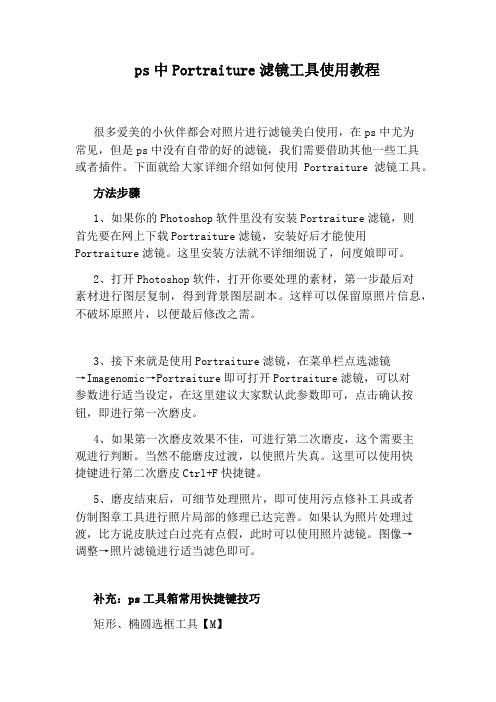
ps中Portraiture滤镜工具使用教程很多爱美的小伙伴都会对照片进行滤镜美白使用,在ps中尤为常见,但是ps中没有自带的好的滤镜,我们需要借助其他一些工具或者插件。
下面就给大家详细介绍如何使用Portraiture滤镜工具。
方法步骤1、如果你的Photoshop软件里没有安装Portraiture滤镜,则首先要在网上下载Portraiture滤镜,安装好后才能使用Portraiture滤镜。
这里安装方法就不详细细说了,问度娘即可。
2、打开Photoshop软件,打开你要处理的素材,第一步最后对素材进行图层复制,得到背景图层副本。
这样可以保留原照片信息,不破坏原照片,以便最后修改之需。
3、接下来就是使用Portraiture滤镜,在菜单栏点选滤镜→Imagenomic→Portraiture即可打开Portraiture滤镜,可以对参数进行适当设定,在这里建议大家默认此参数即可,点击确认按钮,即进行第一次磨皮。
4、如果第一次磨皮效果不佳,可进行第二次磨皮,这个需要主观进行判断。
当然不能磨皮过渡,以使照片失真。
这里可以使用快捷键进行第二次磨皮Ctrl+F快捷键。
5、磨皮结束后,可细节处理照片,即可使用污点修补工具或者仿制图章工具进行照片局部的修理已达完善。
如果认为照片处理过渡,比方说皮肤过白过亮有点假,此时可以使用照片滤镜。
图像→调整→照片滤镜进行适当滤色即可。
补充:ps工具箱常用快捷键技巧矩形、椭圆选框工具【M】移动工具【V】套索、多边形套索、磁性套索【L】魔棒工具【W】裁剪工具【C】切片工具、切片选择工具【K】喷枪工具【J】画笔工具、铅笔工具【B】像皮图章、图案图章【S】历史画笔工具、艺术历史画笔【Y】像皮擦、背景擦除、魔术像皮擦【E】渐变工具、油漆桶工具【G】模糊、锐化、涂抹工具【R】减淡、加深、海棉工具【O】路径选择工具、直接选取工具【A】文字工具【T】钢笔、自由钢笔【P】矩形、圆边矩形、椭圆、多边形、直线【U】写字板、声音注释【N】吸管、颜色取样器、度量工具【I】抓手工具【H】缩放工具【Z】默认前景色和背景色【D】切换前景色和背景色【X】切换标准模式和快速蒙板模式【Q】标准屏幕模式、带有菜单栏的全屏模式、全屏模式【F】跳到ImageReady3.0中【Ctrl】+【Shift】+【M】临时使用移动工具【Ctrl】临时使用吸色工具【Alt】临时使用抓手工具【空格】快速输入工具选项(当前工具选项面板中至少有一个可调节数字)【0】至【9】循环选择画笔【[】或【]】建立新渐变(在”渐变编辑器”中)【Ctrl】+【N】相关阅读:ps入门实用技巧第一项:图片的移动ctrl+滚轮页面左右移动。

PS滤镜使用方法和技巧PS滤镜是一种强大的工具,可以使图片看起来更加鲜艳、生动和有吸引力。
在使用PS滤镜时,需要了解每个滤镜的功能和效果,并学会运用技巧来达到最佳效果。
以下是PS滤镜的使用方法和技巧。
1.了解滤镜功能:PS滤镜具有多种功能,如增加对比度、调整颜色、模糊图像等。
在使用滤镜之前,需要先了解每个滤镜的功能和效果,以便选择适合你图片的滤镜。
2.复制图层:在使用滤镜之前,可以将原始图像复制一份,并在其上应用滤镜。
这样,你可以在滤镜应用后比较原始图片和应用滤镜后的效果,以便调整滤镜参数或选择其他滤镜。
3.调整滤镜强度:很多滤镜都具有可调节的强度参数。
通过调整滤镜强度,可以使效果更加自然和平滑。
可以尝试不同的滤镜强度,以找到最佳效果。
4.使用滤镜蒙版:滤镜蒙版可以帮助你对滤镜效果进行精细调整。
你可以使用画笔工具在蒙版上绘制黑色或白色,来遮挡或显示特定区域的滤镜效果。
这样可以使滤镜效果更加局部化,从而获得更好的效果。
5.组合使用多个滤镜:你可以将多个滤镜组合在一起使用,以获得更复杂、更独特的效果。
可以先应用一个滤镜,然后再在其上应用另一个滤镜。
这样可以创造出独特的视觉效果。
6.使用调整图层:滤镜可以直接应用于图像,但你也可以将滤镜应用于调整图层。
调整图层允许你对图像的特定属性进行调整,如亮度、对比度、色彩等。
通过将滤镜应用于调整图层,可以更加灵活地调整滤镜效果,而不会直接影响原始图像。
7.尝试不同的滤镜组合:PS滤镜提供了多种滤镜,你可以尝试不同的滤镜组合,以寻找最佳效果。
可以先应用一个滤镜,然后在其上应用另一个滤镜。
不断尝试不同的滤镜组合,直到获得满意的效果。
8.学习滤镜效果示例:PS滤镜有很多效果示例,可以帮助你了解每个滤镜的功能和效果。
你可以在互联网上找到很多PS滤镜效果示例,并学习如何应用滤镜以获得类似的效果。
9.实践和尝试:使用PS滤镜并不是一件简单的事情,需要不断的实践和尝试。
你应该多尝试不同的滤镜、不同的参数和不同的组合,以提高自己的技巧和理解。

ps形状模糊滤镜的使用方法PS软件是一款功能强大的图像处理工具,它提供了多种滤镜效果,其中之一就是形状模糊滤镜。
本文将介绍如何使用PS的形状模糊滤镜,帮助读者更好地运用这一工具。
打开PS软件并导入需要处理的图像。
可以通过点击“文件”菜单中的“打开”选项,选择需要处理的图像文件进行导入。
接下来,在工具栏中选择“滤镜”菜单,然后选择“模糊”子菜单。
在模糊子菜单中,可以看到多种模糊效果选项,包括形状模糊。
点击形状模糊选项后,会弹出一个对话框。
在形状模糊对话框中,可以调整滤镜的参数以达到不同的效果。
首先,可以通过调整“半径”参数来控制模糊的程度。
较大的半径值会使图像更加模糊,而较小的半径值则会使图像保持较为清晰。
还可以通过调整“角度”参数来改变形状模糊的方向。
角度的取值范围为0°到360°,可以根据需要选择合适的角度值。
通过改变角度,可以使图像的某个方向上出现模糊效果,从而达到特定的处理效果。
在形状模糊对话框中,还可以选择不同的形状类型。
PS提供了多种形状选项,如椭圆、四边形、线性等。
通过选择不同的形状类型,可以产生不同的模糊效果。
除了以上提到的参数调整,形状模糊对话框中还提供了其他一些选项,如“模糊中心”、“扩展”等。
这些选项可以根据具体需求进行调整,以达到更精确的处理效果。
当调整完所有参数后,点击对话框中的“确定”按钮,即可应用形状模糊滤镜效果到图像上。
此时,可以观察到图像在选择的形状区域内出现模糊效果。
需要注意的是,在使用形状模糊滤镜时,可以先创建一个选区,然后再应用滤镜效果。
通过创建选区,可以将滤镜效果限制在选区内,避免影响到其他部分。
PS还提供了撤销和重做功能,可以通过点击菜单栏中的“编辑”选项来使用这些功能。
如果对滤镜效果不满意,可以随时撤销并重新调整参数,直到达到理想的效果为止。
使用PS的形状模糊滤镜可以轻松实现图像的模糊效果。
通过调整参数和选择合适的形状,可以产生出各种不同的模糊效果,为图像增添特殊的艺术效果。


Photoshop中的滤镜效果应用教程Chapter 1:概述Photoshop是一款功能强大的图像编辑软件,它提供了多种滤镜效果,可以改变图像的色彩、对比度、纹理等属性,从而增强图像的表现力。
本教程将介绍Photoshop中滤镜效果的应用,帮助读者了解滤镜效果的功能和使用方法。
Chapter 2:滤镜基础在Photoshop中,滤镜效果可以通过菜单栏中的"滤镜"选项来查看和应用。
滤镜主要分为两大类:调整类滤镜和艺术类滤镜。
调整类滤镜可以调整图像的亮度、对比度、色彩等属性,艺术类滤镜则可以添加纹理、模糊、变形等效果。
Chapter 3:调整类滤镜的应用3.1 亮度/对比度亮度/对比度滤镜是一个非常常用的滤镜效果,它可以调整图像的亮度和对比度,使得图像更加明亮、清晰。
通过调整滤镜参数,可以使图像的细节更突出,色彩更饱和。
3.2 色相/饱和度色相/饱和度滤镜可以调整图像的色彩饱和度和色相,使图像看起来更加生动、鲜艳。
通过增加饱和度,可以使颜色更加丰富,而通过调整色相,可以改变图像的整体色调。
3.3 曲线曲线滤镜可以调整图像的曲线,从而改变图像的亮度、对比度和色彩。
通过调整曲线,可以对图像进行精细的调整,使得图像的各个部分都得到最佳的展现。
Chapter 4:艺术类滤镜的应用4.1 油画效果油画效果滤镜可以将图像转化为仿佛是油画一样的风格,增加了图像的艺术感。
可以通过调整滤镜的参数,改变笔触的大小、颜色等属性,使得图像具有不同的油画效果。
4.2 马赛克马赛克滤镜可以将图像转化为马赛克的效果,使得图像产生一种像素化的视觉效果。
可以通过调整滤镜的参数,改变马赛克的大小、形状,以达到不同的效果。
4.3 锐化锐化滤镜可以增强图像的清晰度和边缘锐度,使得图像更加清晰、鲜明。
可以通过调整滤镜的参数,改变图像的锐化程度,以满足不同的需求。
Chapter 5:滤镜效果的组合应用在实际应用中,一个图像往往需要多种滤镜效果的组合才能达到理想的效果。

P S滤镜使用方法和技巧-CAL-FENGHAI-(2020YEAR-YICAI)_JINGBIANPS滤镜使用方法和技巧ps内置滤镜简介风格化:通过替换像素或增加相邻像素的对比度来使图像产生加粗夸张的效果几乎能完全模拟真实的艺术手法进行创作.??查找边缘;通过搜索主要颜色的变化区域突出边缘效果就像是用笔勾勒过轮廓一样,此滤镜对不同模式的彩色图像的处理效果不同.??等高线:此滤镜与搜索边缘滤镜相似,所不同的是它围绕图像边缘勾画出一条较细的线,它要在每一个彩色通道内搜索轮廓线.??风:通过在图像中增加一些小的水平线而产生风吹的效果,该滤镜只在水平方向起作用.? ?浮雕效果:通过勾画图像或选区的轮廓和降低周围色值来产生不同程度的凸起和凹陷效果.??扩散:将图像中相邻的象素随机替换使图像扩散,产生一种像是透过磨砂玻璃观看景像的效果.??拼贴:该滤镜根据用户的设定把图像分割成许多瓷砖,使图像就像是白瓷砖拼贴在一起一样.??曝光过度:将图像的正片与负片想混和,产生就像在摄影中增加光线强度的过度曝光的效果,使用一次该滤镜和多次使用该滤镜的效果相同.??凸出:可以用来制作处于三维空间的物体,用户可以将图像转化为一系列的三维物体.??照亮边缘:搜索图像边缘并加强其过度像素,产生发光效果.? ?模糊滤镜:可以光滑边缘太清晰或对比度太强烈的区域产生匀开模糊的效果以柔化边缘还可以制作柔和阴影.其原理是减少像素间的差异使明显边缘模糊或使凸出的部分与背景接近(包括动感模糊,高斯模糊,进一步模糊,径向模糊,模糊,特殊模糊)动感模糊:可以产生运动模糊,它是模仿物体运动时暴光的摄影手法,增加图像的运动效果.??高斯模糊:可以根据高斯算法中的曲线调节像素的色值控制模糊程度造成难以辨认的浓厚的图像模糊.? ?模糊:通过减少相邻像素之间的颜色对比来平滑图像.它的效果轻微,能非常轻柔地柔和明显的边缘或突出的形状.? ?进一步模糊:与模糊效果相似,但它的模糊程度大约是模糊的三到四倍.? ?径向模糊:该滤镜属于特殊效果滤镜,使用该滤镜可以将图像旋转成圆形或从中心辐射图像? ?特殊模糊:可以产生一种清晰边界的模糊方式,它自动找到图像的边缘并只模糊图像的内部区域,它的很有用的一项是可以除去图像中肤色调中的斑点.? ? ?扭曲滤镜?:可以将图像做几何方式的变形处理生成一种从波纹到扭曲或三维的图像特殊效果,可以创作非同一般的艺术作品哟!??波浪:波浪滤镜的控制参数是最复杂的,包括波动源的个数,波长,波纹幅度以及波纹类型??波纹:模拟一种微风吹拂水面的方式使图像产生水纹涟漪的效果.??玻璃:该滤镜产生一种透过玻璃看图像的效果.??海洋波纹:该滤镜能移动像素产生一种海面波纹涟漪的效果.??极坐标:能产生图像坐标向极坐标转化或从极其坐标向直角坐标转化的效果,它能将直的物体拉弯,圆形物体拉直.??挤压:该滤镜能产生一种图像或选区被挤压的或膨胀的效果,实际上是压缩图像或选区中间部位的像素使图像呈现向外凸或向内凹.??扩散亮光:该滤镜产生一种弥散的亮光和热的效果.其原理是在图像的亮调区添加柔和的灯光效果.??切变:沿一条曲线扭曲图像,通过拖移框中的线条来指定曲线.形成一条扭曲曲线.可调整曲一上的任何一点.??球面化:此滤镜产生将图像贴在球面或柱面上的效果.??水波:产生的效果就像把石子扔进水中所产生的同心圆波纹或旋转变形的效果.? ?旋转扭曲:创造出一种螺旋形的效果,在图像中央出现最大的扭曲逐渐向边界方向递减就像风轮一般.? ?置换:置换滤镜是最为与众不同的一种技巧一般很难预测它的效果.(这里就不多说了反正用到它的时候也不特别多)? ?锐化滤镜?USM:该滤镜是产生边缘轮廓的锐化效果,可以通过设置参数来调节锐化的程度.? ?锐化:通过增加相邻像素之间的对比使图像变得清晰.该滤镜的效果比较轻微.? ?进一步锐化: 锐化效果比较强烈.? ?锐化边缘: 该滤镜仅仅锐化图像的边缘部分,使得界线明显.像素化滤镜是指单元格中颜色值相近的像素结成块来清晰的定义一个选区.? ?彩块化: 通过分组和改变示例像素成相近的有色像素块,将图像的光滑边缘处理出许多锯齿.? ?彩色半调:将图像分格然后向方格中填入像素,以圆点代替方块,处理后的图像看上去就像铜板画.? ?点状化: 将图像分解成一些随机的小圆点,间隙用背景色填充产生点画派作品的效果.? ?晶格化: 将相近的有色像素集中到一个象素的多角形网络中,创造出一种独特的风格.? ?马赛克: 将图像分解成许多规则排列的小方块.其原理是把一个单元内的所有像素的颜色统一产生马赛马克的效果.? ?碎片:自动考贝图像,然后以半透明的显示方式错开粘贴4次,产生的效果就像图像中的像素在震动.? ?铜版调刻: 该滤镜用点,线条重新生成图像,产生金属版画的效果.它将灰度图转化为黑白图.将彩色图饱和.? ?渲染滤镜:该滤镜主要可以在图像中产生一种照明效果或喷红光源的效果.? ? 3D变换:充许用户对两维图像就像对待三维图像一样进行操作.? ?分层云彩:将图像与云块背景混合起来产生图像反白效果.? ?光照效果:这是一种较复杂的滤镜,只能应用于RGB模式.? ?镜头光晕:模似光线照射在镜头上的效果,产生折射纹理.如同摄像机镜头的炫光效果.? ?云彩:利用选区在前景色和背景色之间的随机像素值在图像上产生云彩状效果,产生烟雾飘渺的景象.? ?艺术效果:使图像产生一种艺术效果,看上去就像艺术家处理过的.只能用于RGB和八位通道色彩模式.? ?壁画:该滤镜将产生古壁画的斑点效果,它和干画笔有相同之处,能强烈地改变图像的对比度,产生抽象的效果.? ?彩色铅笔:模似美术中的彩色铅笔绘画效果,使得经过处理的图像看上去就像彩色铅笔绘制的,使其模糊化,并在图像中产生一些主要由背景色,灰色组成的十字斜线.? ?粗糙蜡笔:产生一种覆盖纹理效果,处理后的图像看上去就像用彩色蜡笔在材质背景上作画一样.? ?底纹效果:模拟传统的用纸背面作画的技巧,产生一种纹理喷绘效果.? ?调色刀:使颜色相近融合,产生大写意的笔法效果.? ?干画笔:使画面产生一种不饱和不湿润干枯的油画效果.? ?海报边缘:可以使图像转化成漂亮的剪贴画效果,它将图像中的颜色分别设定了几种,捕捉图像的边缘并用黑线勾边,提高图像对比度.? ?海绵:该滤镜将产生画面浸湿的效果,就好像使用海绵蘸上颜料在纸上涂抹图像一样.? ?绘画涂抹:产生不同画笔涂抹过的效果.? ?胶片颗粒:产生一种软片颗粒纹理效果,它给原图加上一些颗粒,同时调亮图像局部,加入到图像中的颗粒.? ?木刻:可以模似剪纸效果,看上去就像是经过精心修剪的彩纸图.? ?霓红灯光:产生彩色氖光灯照射的效果,如果选取合适的颜色,该滤镜能在图像中产生三色调或四色调的效果.? ?水彩:产生水彩画的效果,加深图像的颜色.? ?塑料包装:产生一种表面质感很强的塑料包效果,经处理后图像就像包上了一层塑料薄膜,使图像具有很强的主体感.? ?涂抹棒:该滤镜产生私有权纹涂抹效果,使用条状涂抹滤镜将使图像中的暗调区域变模糊,使亮调区变得更亮.??18条滤镜使用技巧1. 滤镜快捷键Ctrl+F——再次使用刚用过的滤镜。
Photoshop滤镜组合教程:创建自定义滤镜效果导言:Photoshop滤镜是一种非常有用的工具,可以帮助我们创建各种独特的效果。
有许多已经内置的滤镜,但是在本教程中,我们将学习如何创建自定义滤镜效果。
下面将详细介绍如何使用Photoshop来组合滤镜以实现独特的效果。
步骤一:打开图像并复制背景图层1. 打开Photoshop并导入你想要添加滤镜效果的图像。
2. 在图层面板中,右键单击背景图层并选择“复制图层”。
这样可以创建一个备份图层,方便我们在后续操作中进行对比。
步骤二:添加第一个滤镜1. 在菜单栏中选择“滤镜”>“其他”>“高斯模糊”。
2.在弹出的窗口中,调整半径值以增加模糊效果。
值的选择取决于你想要的模糊程度。
点击“确定”按钮应用滤镜。
步骤三:添加第二个滤镜1. 切换到图层面板,右键单击原始图层,并选择“新建图层”。
这样我们可以在新图层上添加第二个滤镜,而不会对原始图像进行更改。
2. 在图层面板中,确保选中新创建的图层,在菜单栏中选择“滤镜”>“艺术”>“海报化”。
3. 在弹出的窗口中,调整各个参数以达到所需的效果。
你可以根据实际情况调整每个参数的值,并实时预览效果。
步骤四:调整滤镜叠加方式1. 在图层面板中,将第二个滤镜图层的叠加方式更改为“颜色加深”或其他合适的叠加方式。
你可以通过单击图层面板上的下拉菜单来选择叠加方式。
步骤五:使用蒙版调整滤镜效果1. 在图层面板中,选择第二个滤镜图层,并点击底部的“添加蒙版”按钮,创建一个空白蒙版。
2. 使用画笔工具(或其他涂抹工具),选择黑色作为前景色,在蒙版上涂抹以隐藏某些区域的效果。
你可以使用不同的画笔大小和不透明度来实现想要的效果。
步骤六:保存并导出图像1. 在菜单栏中选择“文件”>“保存”以保存你的工作。
你可以选择不同的文件格式(如JPEG或PNG),以适应不同的需求。
2. 如果你打算在其他平台上使用该图像,可以选择“文件”>“导出”>“导出为”,然后选择合适的格式和设置进行导出。
PS滤镜经典教程Photoshop(简称PS)是一款非常强大的图像处理软件,其中包含了众多丰富的滤镜效果,可以为图片增添各种特殊效果,让图片更加生动有趣。
本文将为大家介绍几种经典的PS滤镜效果及其使用方法。
1.油画效果滤镜油画效果滤镜可以将图片处理成仿油画的效果,使其看起来更加艺术化。
操作步骤如下:1)打开需要处理的图片,点击菜单栏的“滤镜-艺术-油画”选项。
2)在弹出的窗口中,可以调整三个参数:笔触大小、细节、光滑度。
根据自己的需要适当调整参数值,预览效果,达到满意的效果后点击确定即可。
2.锐化滤镜锐化滤镜可以增强图片的清晰度和细节,使其看起来更加锐利。
操作步骤如下:1)打开需要处理的图片,点击菜单栏的“滤镜-锐化-智能锐化”选项。
2)在弹出的窗口中,可以调整三个参数:锐化半径、清晰度、去除噪点。
根据自己的需要适当调整参数值,预览效果,达到满意的效果后点击确定即可。
3.底片效果滤镜底片效果滤镜可以将图片处理成底片的效果,使其颜色完全相反,给人以特殊的视觉感受。
操作步骤如下:1)打开需要处理的图片,点击菜单栏的“滤镜-颜色效果-底片”选项。
2)点击确定即可。
4.磨皮效果滤镜磨皮效果滤镜可以使被处理的肌肤看起来更加的光滑细腻,适用于人像照片的美容处理。
操作步骤如下:1)打开需要处理的图片,点击菜单栏的“滤镜-其他-高反差保留”选项。
2)在弹出的窗口中,可以调整两个参数:半径、强度。
根据自己的需要适当调整参数值,预览效果,达到满意的效果后点击确定即可。
5.镜像效果滤镜镜像效果滤镜可以将图片进行镜像处理,使得左右对称,呈现独特的效果。
操作步骤如下:1)打开需要处理的图片,点击菜单栏的“滤镜-其他-镜像”选项。
2)在弹出的窗口中,可以选择水平镜像或垂直镜像,根据自己的需要选择对应的选项,点击确定即可。
Photoshop滤镜的快速运用指南Photoshop作为一款强大的图像处理软件,凭借其丰富的滤镜功能,可以帮助用户快速优化图像效果。
本文将为大家介绍一些常用的滤镜以及快速运用的技巧。
1. 锐化滤镜锐化滤镜可以增强图像的清晰度和细节,使其更加鲜明。
在Photoshop中,点击“滤镜”菜单下的“锐化”选项,可以选择不同的锐化滤镜。
例如,“智能锐化”可以根据图像的细节自动调整锐化效果,而“边缘锐化”则可以增强图像的边缘。
2. 高斯模糊高斯模糊滤镜可以使图像变得更加柔和和模糊。
在“滤镜”菜单下选择“模糊”选项,然后再选择“高斯模糊”。
通过调整半径参数,可以控制图像的模糊程度。
这个滤镜通常用于修饰肖像或者减少图像的噪点。
3. 曝光曝光滤镜可以调整图像的亮度和对比度,使其看起来更加饱满和充满活力。
在“滤镜”菜单下选择“调整”选项,然后再选择“曝光”。
通过调整曝光、偏移和伽马参数,可以达到理想的效果。
4. 色彩平衡色彩平衡滤镜可以调整图像的色调和颜色平衡,使其更加丰富和生动。
在“滤镜”菜单下选择“调整”选项,然后再选择“色彩平衡”。
通过调整阴影、中间调和高光三个通道的参数,可以达到理想的色彩效果。
5. 暗角暗角滤镜可以在图像的四个角营造出阴影效果,增强图像的焦点。
在“滤镜”菜单下选择“渐变”选项,然后再选择“暗角”。
通过调整半径、角度和渐变参数,可以实现不同风格的暗角效果。
6. 噪点噪点滤镜可以模拟图像的胶片颗粒效果,使其看起来更加自然和艺术。
在“滤镜”菜单下选择“噪点”选项,然后再选择“添加噪点”。
通过调整噪点的类型、强度和分布参数,可以调整图像的噪点效果。
7. 鱼眼效果鱼眼滤镜可以将图像扭曲成鱼眼镜头的效果,增加图像的趣味性。
在“滤镜”菜单下选择“变形”选项,然后再选择“鱼眼”。
通过调整中心点和半径参数,可以改变图像的鱼眼效果。
总结:通过上述几个常用滤镜的介绍,我们可以看到Photoshop滤镜的强大功能和广泛应用领域。
ps滤镜使用教程
PS滤镜是Adobe Photoshop软件中的一个重要功能,它可以改变照片的外观和风格,使图片更加生动、有趣。
下面将为您介绍如何使用PS滤镜。
首先,打开一张你想要应用滤镜的照片。
在Photoshop菜单栏上选择“滤镜”选项,在弹出的下拉菜单中可以看到各种滤镜的选项。
接下来,点击你感兴趣的滤镜名称,例如“模糊”、“特效”、“噪点等等。
在选择了一个滤镜之后,会弹出滤镜的参数设置对话框,你可以根据个人需求对滤镜进行调整。
比如,对于“模糊”滤镜,你可以通过调整参数来改变模糊的程度和方向;而对于“特效”滤镜,你可以调整亮度、对比度、饱和度等参数来达到预期的效果。
除了根据滤镜的默认设置调整参数外,还可以通过创建滤镜图层来灵活应用滤镜。
首先,选择一张照片,然后在图层面板上复制一份新的图层。
接下来,在新图层上选择一个滤镜,将该滤镜应用于图像,你可以看到效果在新图层上出现。
然后,你可以通过调整图层的透明度、混合模式等来达到更好的效果。
此外,还可以使用画笔工具或选择工具在滤镜图层上进行局部调整。
例如,在滤镜图层上使用画笔工具,你可以通过涂抹或擦除的方式来控制滤镜的应用范围,这样可以保留图像的某些部分而不被滤镜改变。
最后,完成滤镜调整后,你可以将照片保存为新的图像文件,以便在其他地方使用。
总之,使用PS滤镜可以让照片的外观和风格焕然一新。
通过
选择合适的滤镜、调整参数、创建滤镜图层以及进行局部调整,可以实现一些有趣的效果。
希望这个简要的滤镜使用教程能够帮助到您。